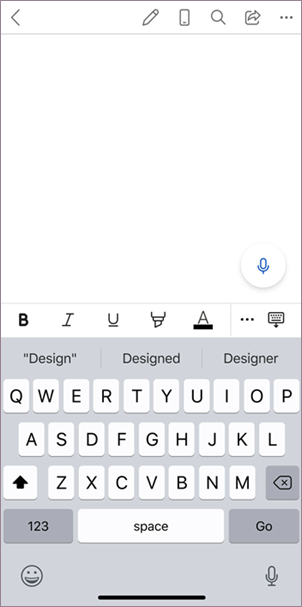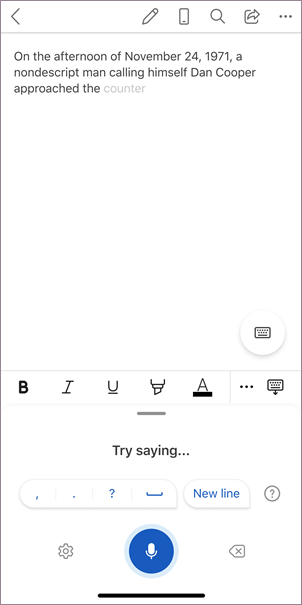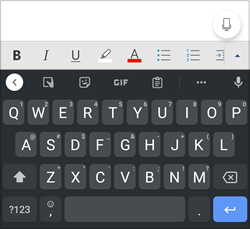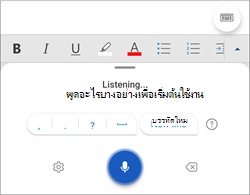การถอดเสียงช่วยให้คุณใช้การแปลงคำพูดเป็นข้อความเพื่อเขียนเนื้อหาใน Office ด้วยไมโครโฟนและการเชื่อมต่ออินเทอร์เน็ตที่เชื่อถือได้ ซึ่งเป็นวิธีที่รวดเร็วและง่ายในการถอดความคิดของคุณออกมา สร้างแบบร่างหรือเค้าร่าง และจดบันทึกย่อ
วิธีใช้การเขียนตามคําบอก
-
แตะไอคอนไมโครโฟนเพื่อเริ่มใช้การเขียนตามคําบอก
-
รอให้ปุ่ม ถอดเสียง เปิดใช้งานและเริ่มฟัง
-
เริ่มพูดเพื่อดูข้อความที่ปรากฏบนหน้าจอ
วิธีใช้การเขียนตามคําบอก
-
แตะไอคอนไมโครโฟนเพื่อเริ่มใช้การเขียนตามคําบอก
-
รอให้ปุ่ม ถอดเสียง เปิดใช้งานและเริ่มฟัง
-
เริ่มพูดเพื่อดูข้อความที่ปรากฏบนหน้าจอ
นอกจากการเขียนตามคําบอกเนื้อหาของคุณแล้ว คุณยังสามารถพูดคําสั่งเพื่อเพิ่มเครื่องหมายวรรคตอน นําทางไปรอบๆ หน้า และใส่อักขระพิเศษได้
เรียนรู้เพิ่มเติมเกี่ยวกับการใช้การเขียนตามคําบอกใน Word บนเดสก์ท็อปและเว็บ
ฉันพูดอะไรได้บ้าง
นอกจากการเขียนตามคําบอกเนื้อหาของคุณแล้ว คุณยังสามารถพูดคําสั่งบางอย่างได้
คําสั่งจดหมาย
|
|
|
|
|
|
|
|
|
|
ข้อมูลเพิ่มเติม
ตามค่าเริ่มต้น การถอดเสียงจะถูกตั้งค่าเป็นภาษาของเอกสารของคุณใน Office
เรากำลังทำงานอย่างแข็งขันเพื่อปรับปรุงภาษาเหล่านี้และเพิ่มตำแหน่งที่ตั้งและภาษาเพิ่มเติม
ภาษาที่สนับสนุน
จีน (จีน)
English (Australia)
English (Canada)
English (India)
English (United Kingdom)
English (United States)
ฝรั่งเศส (แคนาดา)
ฝรั่งเศส (ฝรั่งเศส)
เยอรมัน (เยอรมัน)
ฮินดี
อิตาลี (อิตาลี)
ญี่ปุ่น
โปรตุเกส (บราซิล)
สเปน (สเปน)
สเปน (เม็กซิโก)
ภาษาตัวอย่าง*
อาหรับ (บาห์เรน)
อาหรับ (อียิปต์)
อาหรับ (ซาอุดีอาระเบีย)
บัลแกเรีย
จีน (ดั้งเดิม ฮ่องกง)
จีน (ไต้หวัน)
โครเอเชีย (โครเอเชีย)
เช็ก
เดนมาร์ก
ดัตช์ (เนเธอร์แลนด์)
อังกฤษ (นิวซีแลนด์)
เอสโตเนีย
ฟินแลนด์
กรีก
คุชราต (อินเดีย)
ฮิบรู
ฮังการี
ไอริช
เกาหลี
ลัตเวีย
ลิทัวเนีย
มอลตา
มราฐี (อินเดีย)
นอร์เวย์ (บ็อกมัล)
โปแลนด์
โปรตุเกส (โปรตุเกส)
โรมาเนีย
รัสเซีย
สโลวัก
สโลวีเนีย
สวีเดน (สวีเดน)
ทมิฬ (อินเดีย)
เตลูกู (อินเดีย)
ไทย
ตุรกี (ตุรกี)
เวียดนาม
* ภาษาตัวอย่างอาจมีความแม่นยำต่ำกว่าหรือรองรับเครื่องหมายวรรคตอนที่จำกัด
คลิกที่ไอคอนรูปเฟืองเพื่อดูการตั้งค่าที่พร้อมใช้งาน
-
ภาษาพูด: ดูและเปลี่ยนภาษาในดรอปดาวน์
-
ไมโครโฟน: ดูและเปลี่ยนไมโครโฟนของคุณ
-
เครื่องหมายวรรคตอนอัตโนมัติ: สลับเปิดหรือปิดเครื่องหมายถูก ถ้าพร้อมใช้งานสําหรับภาษาที่เลือก
-
ตัวกรองคําหยาบคาย: มาสก์วลีที่อาจไม่ละเอียดอ่อนด้วย ***
-
การพูดว่า "ลบ" จะลบคําหรือเครื่องหมายวรรคตอนสุดท้ายก่อนเคอร์เซอร์ออก
-
การพูดว่า "delete that" จะลบคําพูดที่พูดออกมาล่าสุดออก
-
คุณสามารถทำตัวหนา ตัวเอียง ขีดเส้นใต้ หรือขีดทับคำหรือวลีได้ ตัวอย่างจะเป็นการเขียนตามคําบอก "ตรวจสอบภายในพรุ่งนี้เวลา 17.00 น." จากนั้นพูดว่า "ตัวหนาพรุ่งนี้" ซึ่งจะทําให้คุณมี "ตรวจ ภายในพรุ่งนี้ เวลา 17.00 น."
-
ลองใช้วลี เช่น "ทําตัวหนาคําสุดท้าย" หรือ "ขีดเส้นใต้ประโยคสุดท้าย"
-
การพูดว่า "เพิ่มข้อคิดเห็น ให้ดูที่รายการนี้พรุ่งนี้" จะแทรกข้อคิดเห็นใหม่ที่มีข้อความ "ดูสิ่งนี้พรุ่งนี้" ภายในข้อคิดเห็น
-
การพูดว่า "เพิ่มข้อคิดเห็น" จะเป็นการสร้างกล่องข้อคิดเห็นเปล่าที่คุณสามารถพิมพ์ข้อคิดเห็นได้
บริการนี้ไม่ได้จัดเก็บข้อมูลเสียงหรือข้อความที่ถอดเสียงของคุณ
การเปล่งเสียงพูดของคุณจะถูกส่งไปยัง Microsoft และใช้เพื่อให้ผลลัพธ์ของข้อความสำหรับคุณเท่านั้น
สำหรับข้อมูลเพิ่มเติมเกี่ยวกับประสบการณ์การใช้งานที่วิเคราะห์เนื้อหาของคุณ ให้ดู ประสบการณ์การใช้งานที่เชื่อมต่อใน Office
ไม่พบปุ่มการถอดเสียง
ถ้าคุณไม่เห็นปุ่มเพื่อเริ่มการเขียนตามคำบอก:
-
ตรวจสอบให้แน่ใจว่าคุณลงชื่อเข้าใช้ด้วยการสมัครใช้งาน Microsoft 365 ที่ใช้งานอยู่
-
การถอดเสียงไม่พร้อมใช้งานใน Office 2016 หรือ 2019 สําหรับ Windows ที่ไม่มี Microsoft 365
ปุ่มถอดเสียงเป็นสีเทา
ถ้าคุณเห็นปุ่มถอดเสียงเป็นสีเทา:
-
ตรวจสอบให้แน่ใจว่าบันทึกย่อไม่ได้อยู่ในสถานะ Read-Only
ไมโครโฟนไม่สามารถเข้าถึงได้
ถ้าคุณเห็น "เราไม่สามารถเข้าถึงไมโครโฟนของคุณ":
-
ตรวจสอบให้แน่ใจว่าไม่มีแอปพลิเคชันหรือเว็บเพจอื่นกําลังใช้ไมโครโฟนแล้วลองอีกครั้ง
-
รีเฟรช คลิก การถอดเสียง และให้สิทธิ์เบราว์เซอร์ในการเข้าถึงไมโครโฟน
ไมโครโฟนไม่ทำงาน
ถ้าคุณเห็น "มีปัญหากับไมโครโฟนของคุณ" หรือ "เราตรวจไม่พบไมโครโฟนของคุณ":
-
ตรวจสอบให้แน่ใจว่าได้เสียบไมโครโฟนแล้ว
-
ทดสอบไมโครโฟนเพื่อให้แน่ใจว่าใช้งานได้
การถอดเสียงไม่ได้ยินคุณ
ถ้าคุณเห็น "การถอดเสียงไม่ได้ยินคุณ" หรือถ้าไม่มีสิ่งใดปรากฏอยู่บนหน้าจอขณะที่คุณถอดเสียง:
-
ตรวจสอบให้แน่ใจว่าไมโครโฟนของคุณไม่ได้ปิดเสียงอยู่
-
ปรับระดับอินพุตของไมโครโฟนของคุณ
-
ย้ายไปยังตําแหน่งที่เงียบกว่า
-
หากใช้ไมโครโฟนในตัว ให้ลองลองอีกครั้งด้วยชุดหูฟังหรือไมโครโฟนภายนอก
ปัญหาความถูกต้องหรือคำที่หายไป
ถ้าคุณพบว่ามีคำผิดอยู่ในผลลัพธ์หรือมีคำหายไปเป็นจำนวนมาก:
-
ตรวจสอบให้แน่ใจว่าคุณใช้การเชื่อมต่ออินเทอร์เน็ตที่รวดเร็วและเชื่อถือได้
-
หลีกเลี่ยงหรือกําจัดเสียงรบกวนเบื้องหลังที่อาจรบกวนเสียงของคุณ
-
ลองพูดอย่างตั้งใจมากขึ้น
-
ตรวจสอบเพื่อดูว่าไมโครโฟนที่คุณกําลังใช้จําเป็นต้องได้รับการอัปเกรดหรือไม่